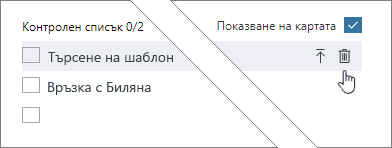Когато започнете да планирате работата си, може да има списъци с неща, които трябва да следите за всяка задача. Можете да добавите контролен списък към задача, която да ви помогне да бъдете в течение на вашия списък със задачи.
За да добавите списък с отметки, изберете задачата, за да изведете подробните данни, и след това щракнете върху Добавяне на елемент под Контролен списък, след което започнете да въвеждате списъка. Натиснете клавиша Enter , за да добавите друг елемент към списъка.
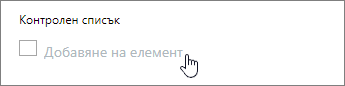

Настройте контролния списък като визуализация на задачата, за да ви е по-лесно да видите какво е включено в задачата. Можете да използвате контролен списък или документ (предварителен преглед), но не и двата. Какво друго мога да използвам за визуализация на задача?
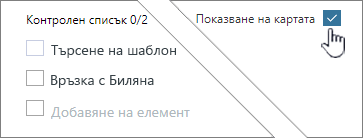
Можете да маркирате неща, изпълнени от изгледа на табло , като ги отметнете, докато сте в движение. Какви са някои други начини за актуализиране на напредъка на задача?
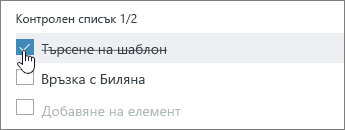
Превръщане на елемент от списък в задача
Ако даден елемент от списък започне да се усложнява, можете да го превърнете в отделна задача в плана си.
Изберете задачата, за да изведете подробностите, посочете контролен елемент и след това изберете насърчаване на елемент.
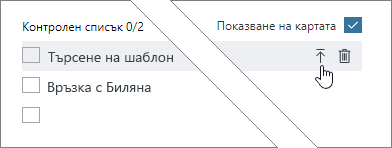
Изтриване на елемент от списък
Вече не се нуждаете от контролен елемент? Изберете задачата, за да изведете нейните данни, посочете контролен елемент и след това изберете Премахни контролния елемент.